
以前に Thunderbird スパム対策として迷惑メールフィルターをご紹介しました。
おやぢチップス (48) : Thuderbird スパム対策、迷惑メールフィルタの使い方
今回はその続き・・・
手動で迷惑メールとマークしたときの処理について、です。
迷惑メールとして手動でマークしたら、
そのメールを自動的に "迷惑メール" フォルダーに送る方法です。
1.メニューから [ツール] - [オプション] に進みます
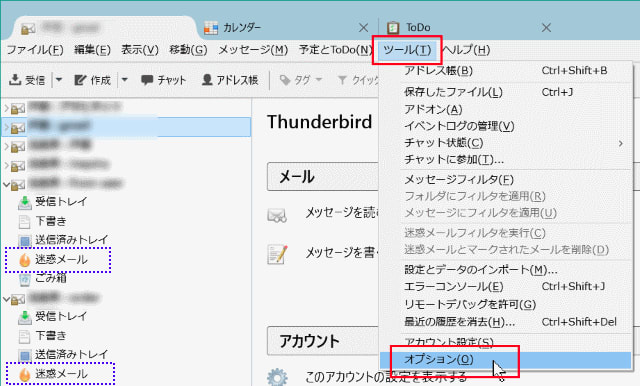
2.オプション画面の [セキュリティ] --[迷惑メール]タブを開きます
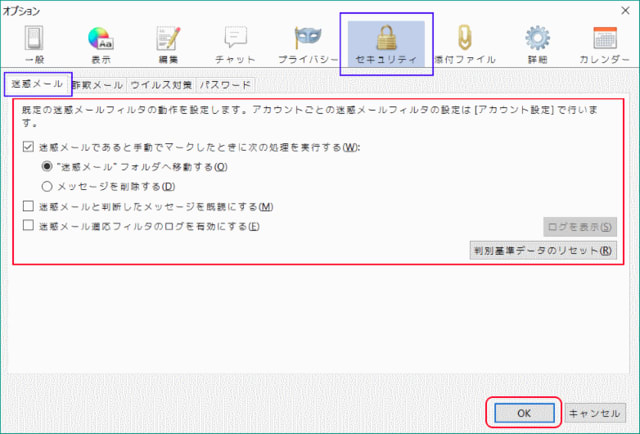
ここでのおススメ設定は・・・
「迷惑メールであると手動でマークしたときに次の処理を実行する」にチェックをいれます。
「"迷惑メール" フォルダへ移動する」にチェックをいれます。
それ以外は、チェック無し、が良いでしょう。
「メッセージを削除する」にチェックを入れないのは・・・
間違えて、迷惑メールとマークしてしまった場合に備えるためです。
迷惑メールではないものが自動的に削除されたら困りますから・・・
「迷惑メールと判断したメッセージを既読にする」にチェックを入れないのは・・・
"迷惑メール" フォルダーにメールが溜まっていることを知るためです。
未読メールがあれば、太字になり、未読数が表示されます。
既読にしてしまうと、メールが溜まっていることに気付きにくいはず。
どんな迷惑メールが来ているのか(もしかして迷惑ではないメールが入っていないか)を知り、
定期的に手動で「迷惑メールフォルダーを空にする」のがよいと思います。
「迷惑メール適応フィルタのログを有効にする」にチェックを入れないのは・・・
ログを参照することは少ない(or 無い)と思うからです。
以上を設定したら「セキュリティ」タブで[OK]をクリック・・・
オヤヂはこのように設定しています。
毎日数多く届くメールです。
不要なメールを排除すると同時に、手間を減らすのが良いと思います。
---------------------------------------------------------
ブログ記事についてのお問い合わせは「質疑応答 掲示板」で・・・
# ご質問にはできる限りお答えしています。
ただし、お名前(本名)を書いていただいた場合に限らせていただきます。

ここをクリックして、北窓舎のサイトにもお立ち寄りください・・・
おやぢチップス (48) : Thuderbird スパム対策、迷惑メールフィルタの使い方
今回はその続き・・・
手動で迷惑メールとマークしたときの処理について、です。
迷惑メールとして手動でマークしたら、
そのメールを自動的に "迷惑メール" フォルダーに送る方法です。
1.メニューから [ツール] - [オプション] に進みます
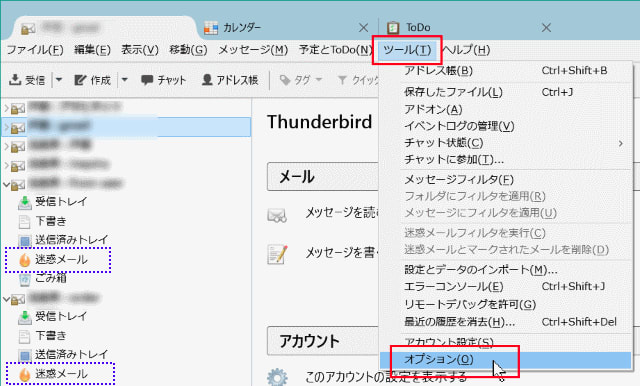
2.オプション画面の [セキュリティ] --[迷惑メール]タブを開きます
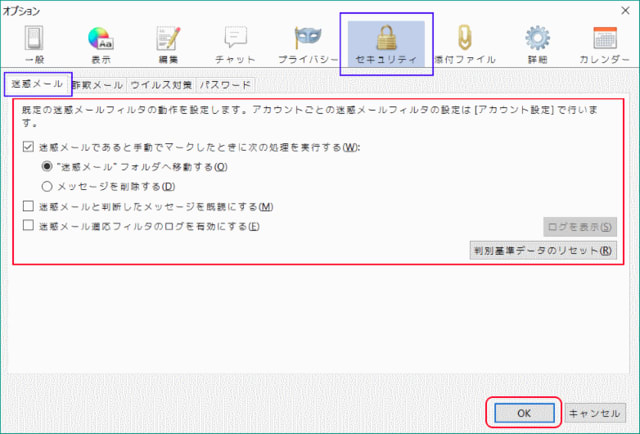
ここでのおススメ設定は・・・
「迷惑メールであると手動でマークしたときに次の処理を実行する」にチェックをいれます。
「"迷惑メール" フォルダへ移動する」にチェックをいれます。
それ以外は、チェック無し、が良いでしょう。
「メッセージを削除する」にチェックを入れないのは・・・
間違えて、迷惑メールとマークしてしまった場合に備えるためです。
迷惑メールではないものが自動的に削除されたら困りますから・・・
「迷惑メールと判断したメッセージを既読にする」にチェックを入れないのは・・・
"迷惑メール" フォルダーにメールが溜まっていることを知るためです。
未読メールがあれば、太字になり、未読数が表示されます。
既読にしてしまうと、メールが溜まっていることに気付きにくいはず。
どんな迷惑メールが来ているのか(もしかして迷惑ではないメールが入っていないか)を知り、
定期的に手動で「迷惑メールフォルダーを空にする」のがよいと思います。
「迷惑メール適応フィルタのログを有効にする」にチェックを入れないのは・・・
ログを参照することは少ない(or 無い)と思うからです。
以上を設定したら「セキュリティ」タブで[OK]をクリック・・・
オヤヂはこのように設定しています。
毎日数多く届くメールです。
不要なメールを排除すると同時に、手間を減らすのが良いと思います。
---------------------------------------------------------
ブログ記事についてのお問い合わせは「質疑応答 掲示板」で・・・
# ご質問にはできる限りお答えしています。
ただし、お名前(本名)を書いていただいた場合に限らせていただきます。

ここをクリックして、北窓舎のサイトにもお立ち寄りください・・・



























